- מְחַבֵּר Jason Gerald [email protected].
- Public 2023-12-16 11:12.
- שונה לאחרונה 2025-01-23 12:18.
WikiHow זה מלמד אותך כיצד להשתמש בשמע ב- Samsung Galaxy שלך כדי להגדיר את הרינגטון החדש שלך.
שלב
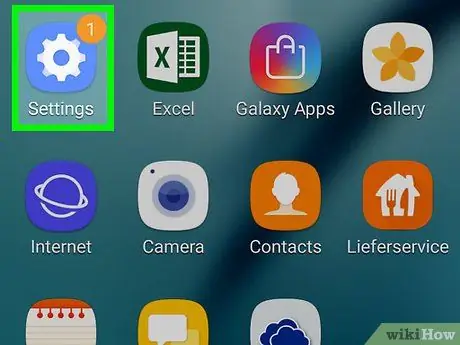
שלב 1. פתח את הגדרות
גרור את סרגל ההודעות מלמעלה למטה, ולאחר מכן גע
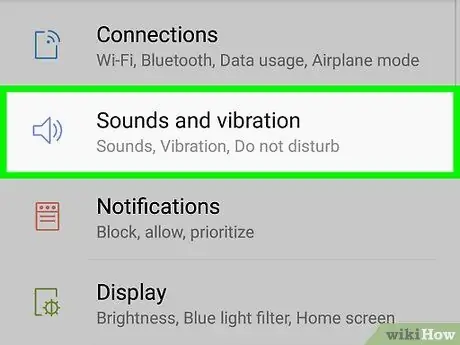
שלב 2. גע בצלילים ורטט
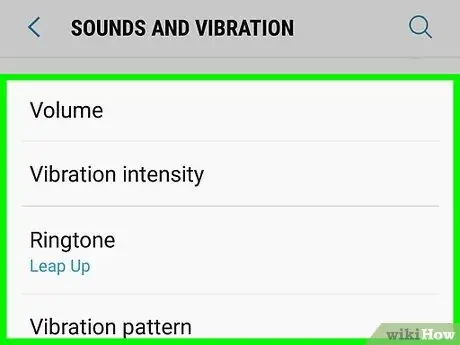
שלב 3. גע ברינגטון
זה במרכז המסך.
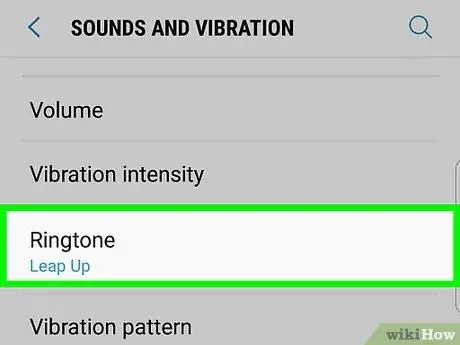
שלב 4. גע ברינגטון
תוכל למצוא אותו תחת הכותרת "שיחות נכנסות". פעולה זו תציג רשימה של רינגטונים קיימים בטלפון.
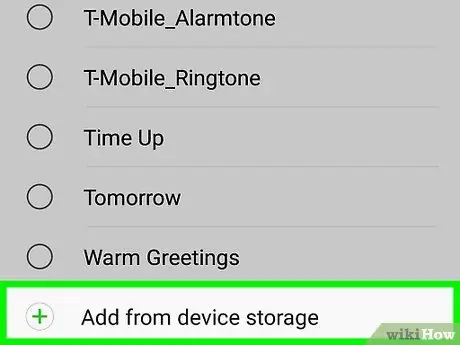
שלב 5. גלול למטה במסך והקש על הוסף מהטלפון
בוחר הסאונד ייפתח, המפרט את רצועות השמע הקיימות ב- Samsung Galaxy.
אם אין רצועת שמע במכשיר ה- Galaxy שלך, תוכל להוריד אותו בחינם או ליצור אודיו משלך. חפש מאמרים ב- wikiHow כדי לגלות כיצד לעשות זאת
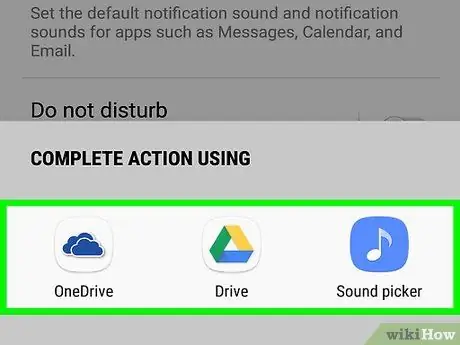
שלב 6. חפש רינגטון חדש
תוכל לגעת באחת מהקטגוריות בחלק העליון של המסך (כגון רצועות, אלבומים, אמנים), או לגעת בזכוכית המגדלת לביצוע חיפוש.
- האזן לתצוגה המקדימה של הצלצול על ידי נגיעה בכריכת האלבום. אם לצלצול אין תמונת אלבום, הקש על הריבוע האפור ובו תו המוסיקה.
-
אם ברצונך להאזין לרצועה מההתחלה, החלק את מתג "הדגשים בלבד" למיקום
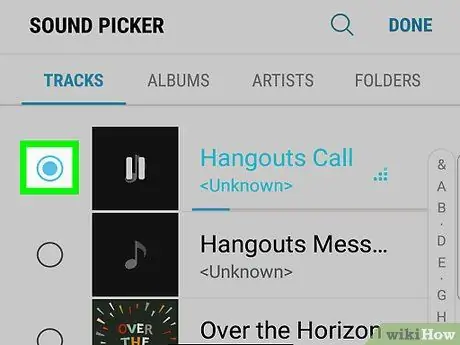
שלב 7. גע בלחצן הבחירה משמאל לצלצול החדש
המעגל ישתנה לצבע אחר כדי לציין שבחרת בו.
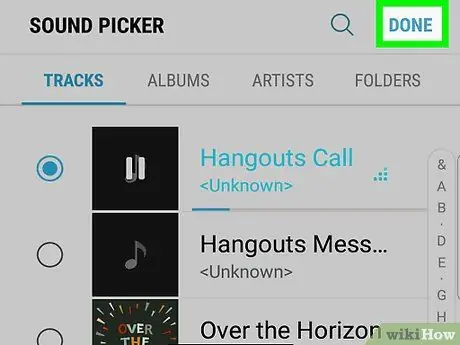
שלב 8. גע בסיום
זה בפינה הימנית העליונה. עכשיו הגדרת רינגטון חדש.






